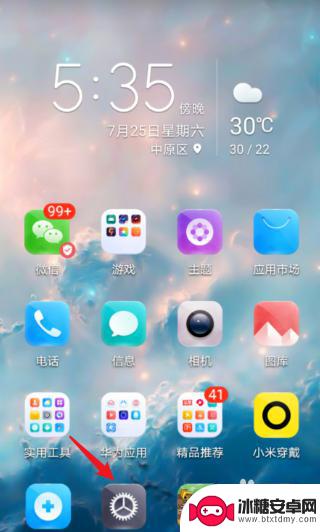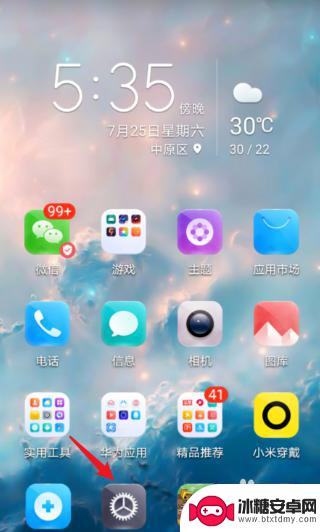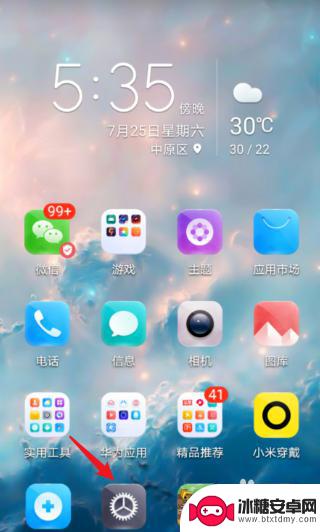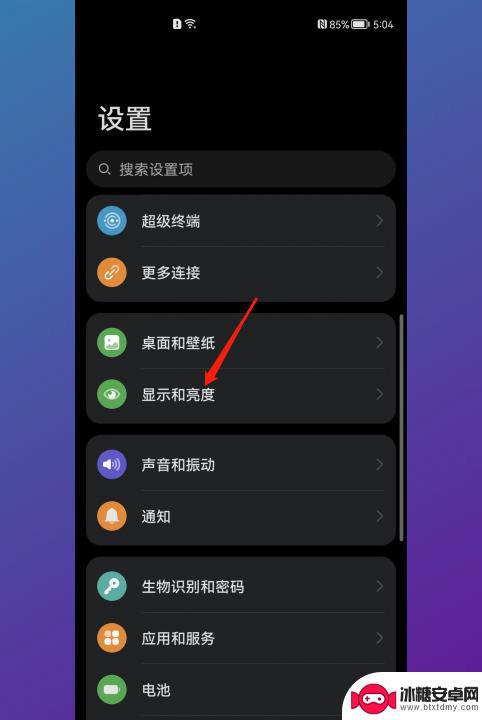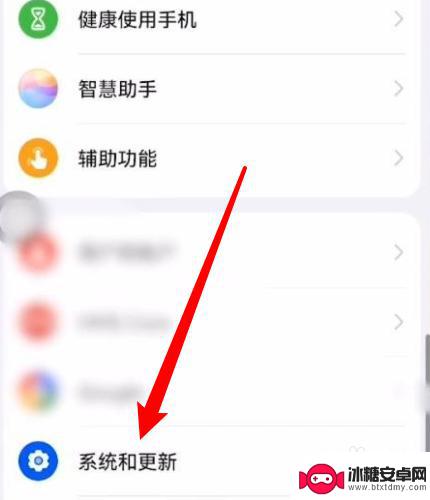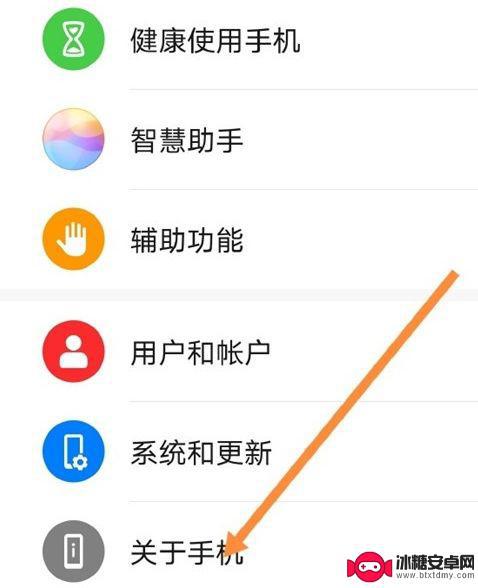手机屏幕怎么转成彩色 手机屏幕显示黑白色怎么调整为彩色
手机屏幕是我们日常生活中不可或缺的一部分,但有时候我们可能会遇到手机屏幕显示黑白色的情况,这时候我们就需要将手机屏幕调整为彩色模式,要将手机屏幕从黑白色转换成彩色,我们可以通过在手机设置中找到显示选项,然后选择彩色模式进行调整。这样不仅可以让我们更加清晰地看到手机屏幕上的内容,也能够为我们的视觉体验带来更多的乐趣。
手机屏幕显示黑白色怎么调整为彩色
步骤如下:
1.首先打开华为手机进入系统后,点击手机的设置图标。
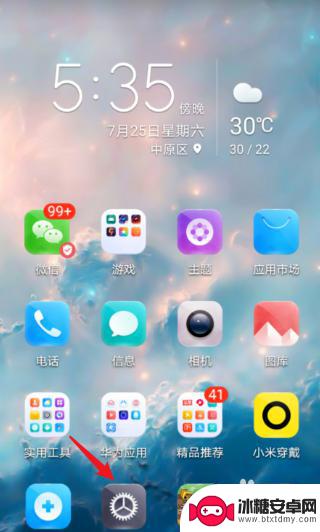
2.然后在设置内,上滑选择【系统和更新】的选项。
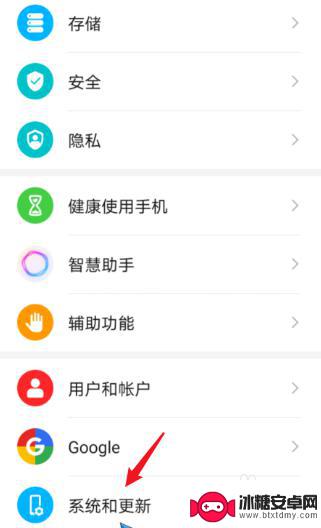
3.
接着进入,选择【开发人员选项】。
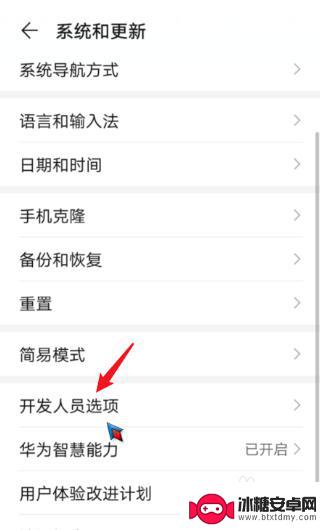
4.
之后上滑界面,选择【模拟颜色空间】的选项进入。
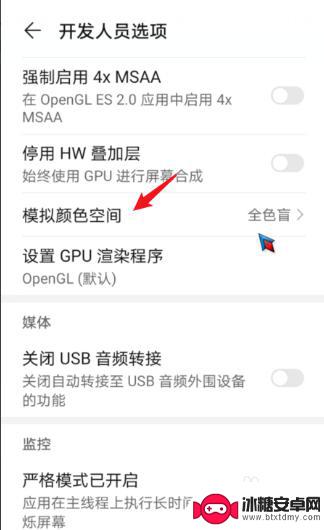
5.
进入后,点击上方的【关闭】选项。
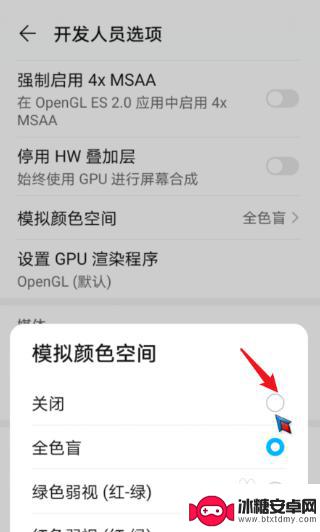
6.最后关闭模拟颜色空间后,即可将黑白屏幕调为彩色。
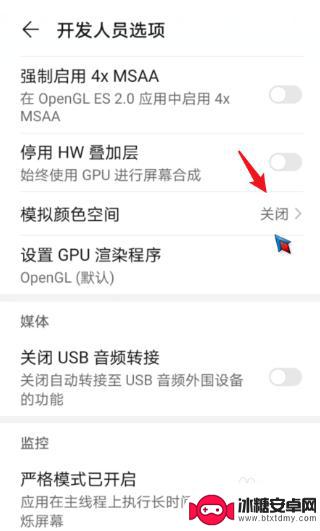
以上是将手机屏幕转为彩色的全部内容,如果您需要的话,可以按照本文的步骤进行操作,希望对大家有所帮助。
相关教程
-
手机黑白模式怎么调成彩色 手机屏幕变成黑白色怎样恢复彩色
手机黑白模式是一种让手机屏幕显示为黑白色的特殊设置,通常用于减少眩光和眼睛疲劳,但有时候我们可能误操作将手机屏幕调成黑白模式,想要将手机屏幕恢复为彩色。如何调整手机黑白模式为彩...
-
手机变黑白色怎么调回彩色 手机屏幕显示黑白怎么变回彩色
当我们的手机屏幕突然显示出黑白色调,让人感到困惑和不适,但是不用担心,因为这种情况很可能是手机显示设置中的一个小问题所导致的。要将手机屏幕从黑白色调调回彩色,只需简单地调整手机...
-
手机部分出现黑白色变成彩色怎么调 手机屏幕黑白色怎么变成彩色
手机屏幕黑白色怎么变成彩色?这是许多手机用户经常遇到的问题,要让手机屏幕从黑白色变成彩色并不难,只需要简单的调整设置就可以轻松实现。通过调整手机屏幕的亮度、对比度和色彩饱和度等...
-
华为手机显示屏变成黑白的了怎么办 华为手机屏幕只显示黑白怎么调整
当你发现华为手机的显示屏突然变成黑白的时候,可能会感到困惑和不知所措,不必过于担心,因为这种情况很可能只是一个简单的设置问题。调整华为手机屏幕显示为彩色的方法也非常简单。接下来...
-
华为n8手机黑白屏怎么调回彩色 华为手机黑白屏变彩色的方法
华为n8手机黑白屏怎么调回彩色,华为N8手机是一款备受瞩目的智能手机,有时候我们可能会遇到手机屏幕变成黑白的情况,这种情况可能会让人感到困惑和不安,因为我们习惯了手机屏幕的鲜艳...
-
华为手机x40i变黑白怎么调 华为手机屏幕只显示黑白色怎么处理
华为手机x40i变为黑白色显示的问题是许多华为手机用户所面临的困扰之一,当我们在使用手机时突然发现屏幕只显示黑白色,这不仅影响了手机的正常使用,也让我们感到困惑。当华为手机屏幕...
-
如何拆手机显示屏 怎么正确拆解手机外屏
在日常生活中,手机已经成为我们生活中不可或缺的一部分,随着时间的推移,手机屏幕可能出现问题,需要进行更换或修理。如何正确地拆解手机外屏成为了许多人关注的焦点。正确的操作方法不仅...
-
手机怎连接网络 手机连接WIFI网络设置
手机已经成为我们日常生活中必不可少的工具,而连接网络更是手机功能的基础之一,手机可以通过多种方式连接网络,其中最常见的方式就是连接WIFI网络。连接WIFI网络可以让手机实现快...
-
苹果手机怎么样设置无线网 iPhone如何连接WIFI
苹果手机作为一款领先的智能手机品牌,其连接无线网络的设置也是非常简单方便的,用户只需打开手机的设置,进入Wi-Fi选项,然后选择要连接的无线网络并输入密码即可轻松连接上互联网。...
-
门禁卡怎么设置手机用密码 手机门禁卡设置方法
现代科技的发展使得门禁系统也变得更加智能化,我们可以通过手机来设置门禁卡的密码,实现更加便捷的出入方式。手机门禁卡设置方法也变得更加简单易行,让我们可以随时随地控制自己的出入权...